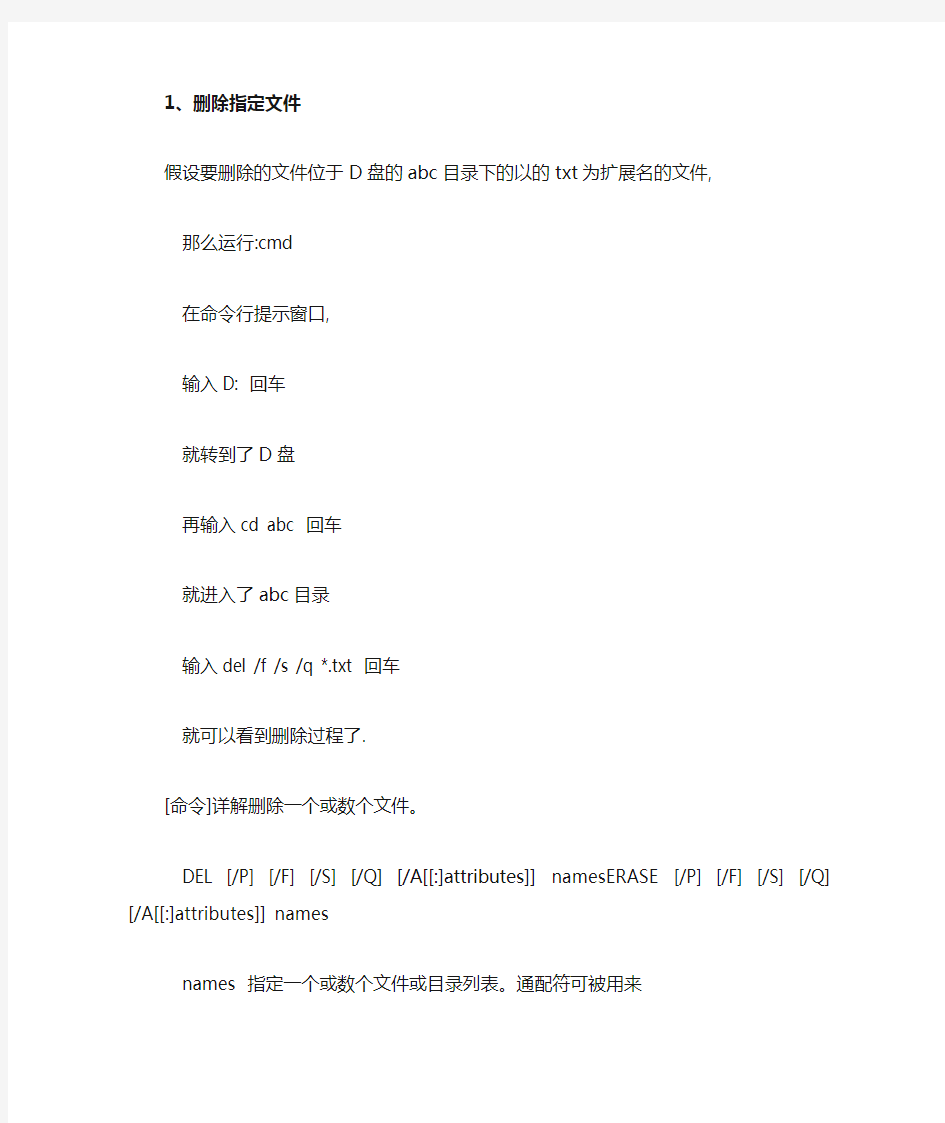
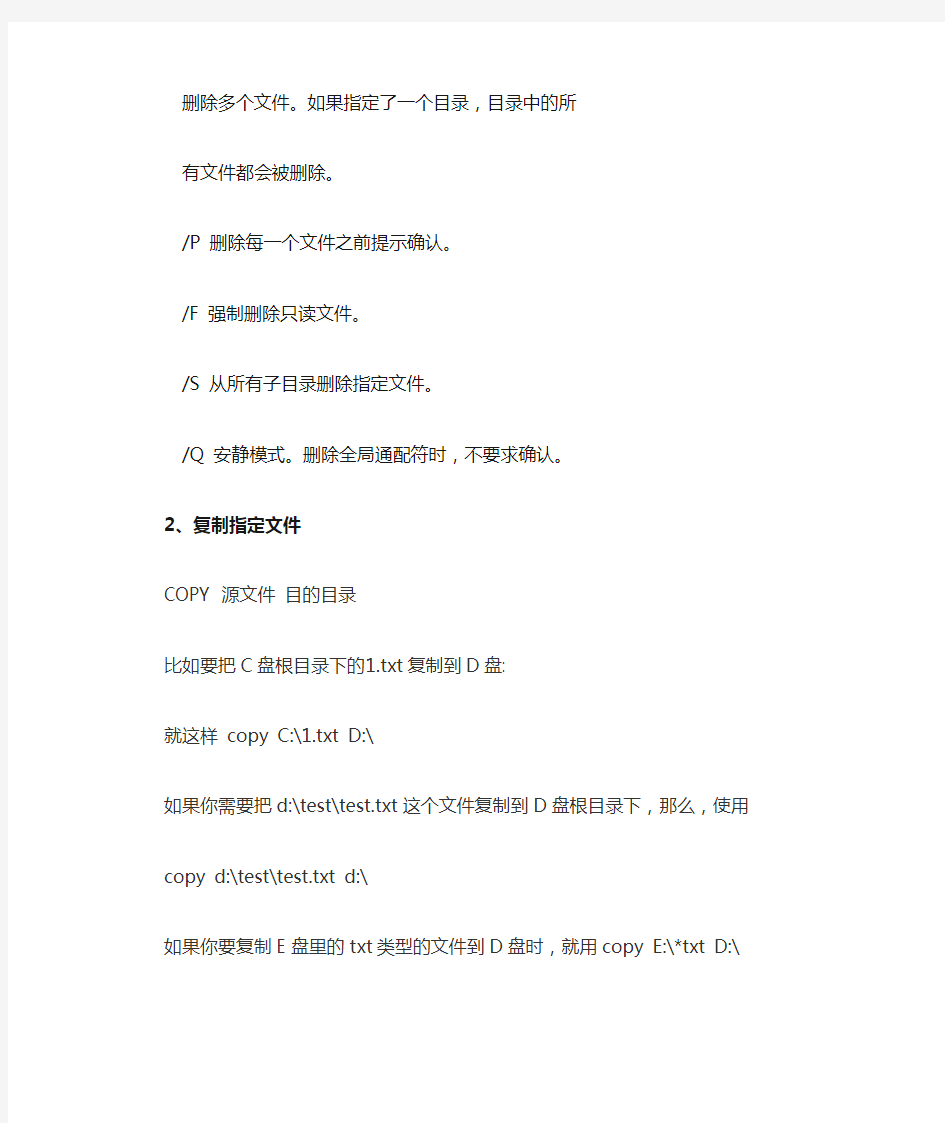
1、删除指定文件
假设要删除的文件位于D盘的abc目录下的以的txt为扩展名的文件,
那么运行:cmd
在命令行提示窗口,
输入D: 回车
就转到了D盘
再输入cd abc 回车
就进入了abc目录
输入del /f /s /q *.txt 回车
就可以看到删除过程了.
[命令]详解删除一个或数个文件。
DEL [/P] [/F] [/S] [/Q] [/A[[:]attributes]] namesERASE [/P] [/F] [/S] [/Q] [/A[[:]attributes]] names
names 指定一个或数个文件或目录列表。通配符可被用来
删除多个文件。如果指定了一个目录,目录中的所
有文件都会被删除。
/P 删除每一个文件之前提示确认。
/F 强制删除只读文件。
/S 从所有子目录删除指定文件。
/Q 安静模式。删除全局通配符时,不要求确认。
2、复制指定文件
COPY 源文件目的目录
比如要把C盘根目录下的1.txt复制到D盘:
就这样copy C:\1.txt D:\
如果你需要把d:\test\test.txt这个文件复制到D盘根目录下,那么,使用
copy d:\test\test.txt d:\
如果你要复制E盘里的txt类型的文件到D盘时,就用copy E:\*txt D:\
3、复制整个文件夹
XCOPY——目录复制命令
1.功能:复制指定的目录和目录下的所有文件连同目录结构。
2.类型:外部命令
3.格式:XCOPY [源盘:]〈源路径名〉[目标盘符:][目标路径名][/S][/V][/E]
4.使用说明:
(1)XCOPY是COPY的扩展,可以把指定的目录连文件和目录结构一并拷贝,但不能拷贝隐藏文件和系统文件;
(2)使用时源盘符、源目标路径名、源文件名至少指定一个;
(3)选用/S时对源目录下及其子目录下的所有文件进行COPY。除非指定/E参数,否则/S 不会拷贝空目录,若不指定/S参数,则XCOPY只拷贝源目录本身的文件,而不涉及其下的子目录;
(4)选用/V参数时,对的拷贝的扇区都进行较验,但速度会降低。
例:复制D盘的‘工作文件’到E盘的‘工作’文件夹里
Xcopy D:\工作文件E:\工作\ /s/v/e
查询相关 find 按规则查找某个文件或文件夹,包括子目录 ?find . -name '*.sh' -- 以.sh结尾的文件 ?find . -name '*channel*' -- 包含channel字符的文件 ?find . -name 'build*' -- 以build开头的文件 ?find . -name 'abc??' -- abc后面有两个字符的文件 grep 查找内容包含指定的范本样式的文件,Global Regular Expression Print ?grep -n pattern files -- 规则-n表示显示行号 ?grep -n 'PostsActivity' AndroidManifest.xml ?grep -n '\d' AndroidManifest.xml ?grep 'aapt' build-channel.xml -- 文件中包含字符串的所有地方 ?grep -n 'aapt' build-channel.xml -- 文件中包含字符串的所有地方,并显示行号 ?ps -e | grep java -- 所有java进程 ?ps -e | grep -i qq --所有qq进程,不区分大小写 ?find . -name '*channel.xml' | xargs grep -n 'aapt' -- 在以channel.xml 结尾的文件中查找包含‘aapt’关键字的地方 ?ls | grep 'channel' -- 包含channel关键字的文件 which 在PATH变量指定的路径中,搜索某个系统命令的位置,并且返回第一个搜索结果?which zip ?which grep 查看命令 tail tail [-f] [-c Number | -n Number | -m Number | -b Number | -k Number] [File] 从指定点开始将文件写到标准输出。使用tail命令的-f选项可以方便的查阅正在改变的日志文件,tail -f filename会把filename里最尾部的内容显示在屏幕上,并且不断刷新,使你看到最新的文件内容。 ?tail -f test.log,循环查看文件内容,Ctrl+c来终止 ?tail -n 5 test.log,显示文件最后5行内容
linux命令详解:pgrep 前言 经常要查看进程的信息,包括进程的是否已经消亡,通过pgrep来获得正在被调度的进程的相关信息。pgrep通过匹配其程序名,找到匹配的进程 重要选项 -l 同时显示进程名和PID -o 当匹配多个进程时,显示进程号最小的那个 -n 当匹配多个进程时,显示进程号最大的那个 注:进程号越大,并不一定意味着进程的启动时间越晚 使用说明 查看指定名称的进程信息 默认只显示PID 1: [root@master ~]# pgrep ssh 2: 3686 3: 7907 4: 8815 5: 12874 同时显示PID和ProcessName : –l 1: [root@master ~]# pgrep -l sshd 2: 3686 sshd 3: 7907 sshd 4: 8815 sshd 5: 12874 sshd -o 当匹配多个进程时,显示进程号最小的那个 1: [root@master ~]# pgrep -l sshd 2: 3686 sshd 3: 7907 sshd 4: 8815 sshd 5: 12874 sshd 6: [root@master ~]# pgrep -l -o sshd 7: 3686 sshd -n 当匹配多个进程时,显示进程号最大的那个 1: [root@master ~]# pgrep -l -n sshd 2: 12874 sshd 特别说明 1)pgrep相当于ps –eo pid,cmd | awk ‘{print $1,$2}’ | grep KeyWord 1: [root@master ~]# ps -eo pid,cmd | awk '{print $1,$2}' | grep init 2: 1 init 3: [root@master ~]# pgrep init 4: 1
cat命令 功能1: 在标准输出上显示文件。 语法:cat [选项] 文件 说明:该命令功能之一是用来显示文件。它依次读取其后所指文件的内容并将其输出到标准输出。 该命令的各选项含义如下: -v 用一种特殊形式显示控制字符,LFD与TAB除外。 加了-v 选项后,-T 和-E 选项将起作用。其中: -T 将TAB显示为“ùI”。该选项需要与-v 选项一起使用。即如果没有使用-v 选项,则这个选项将被忽略。 -E 在每行的末尾显示一个$符。该选项需要与-v 选项一起使用。 -u 输出不经过缓冲区。 -A 等于-vET。 -t 等于-vT。 -e 等于-vE。 -n 在文件的每行前面显示行号。 指令实例: cat example.txt // 则在屏幕上显示出example.txt 文件的内容 cat -A exam2.txt // 在屏幕上显示出exam2.txt 文件的内容,而且如果文件中含有特殊字符的话,一并显示 功能2:连接两个或多个文件 说明:该命令功能之二是用来将两个或多个文件连接起来。 cat file1 file2 > file3 // 这样就把文件filel和文件file2的内容合并起来,放入文件file3中。 (此时在屏幕上并不能直接看到该命令执行后的结果。若想看到连接后的文件内容, 可以再使用“cat file3”。) 需要说明的是,当文件内容过多时,就带来一个问题,因为文本在屏幕上迅速地闪过,用户来不及看清其内容。因此,当文件内容较大时,一般可用more等命令分屏显示,以免因屏幕滚动太快而无法看清。 linux grep命令
1.作用 Linux系统中grep命令是一种强大的文本搜索工具,它能使用正则表达式搜索文本,并把匹配的行打印出来。grep全称是Global Regular Expression Print,表示全局正则表达式版本,它的使用权限是所有用户。 2.格式 grep [options] 3.主要参数 [options]主要参数: -c:只输出匹配行的计数。 -I:不区分大小写(只适用于单字符)。 -h:查询多文件时不显示文件名。 -l:查询多文件时只输出包含匹配字符的文件名。 -n:显示匹配行及行号。 -s:不显示不存在或无匹配文本的错误信息。 -v:显示不包含匹配文本的所有行。 pattern正则表达式主要参数: \:忽略正则表达式中特殊字符的原有含义。 ^:匹配正则表达式的开始行。 $: 匹配正则表达式的结束行。 \<:从匹配正则表达式的行开始。 \>:到匹配正则表达式的行结束。 [ ]:单个字符,如[A]即A符合要求。 [ - ]:范围,如[A-Z],即A、B、C一直到Z都符合要求。 。:所有的单个字符。 * :有字符,长度可以为0。 4.grep命令使用简单实例 $ grep ‘test’ d* 显示所有以d开头的文件中包含test的行。 $ grep ‘test’ aa bb cc 显示在aa,bb,cc文件中匹配test的行。 $ grep ‘[a-z]\{5\}’ aa 显示所有包含每个字符串至少有5个连续小写字符的字符串的行。 $ grep ‘w\(es\)t.*\1′aa 如果west被匹配,则es就被存储到内存中,并标记为1,然后搜索任意个字符(.*),这些字符后面紧跟着另外一个es(\1),找到就显示该行。如果用egrep或grep -E,就不用”\”号进行转义,直接写成’w(es)t.*\1′就可以了。 5.grep命令使用复杂实例 假设您正在’/usr/src/Linux/Doc’目录下搜索带字符串’magic’的文件: $ grep magic /usr/src/Linux/Doc/* sysrq.txt:* How do I enable the magic SysRQ key? sysrq.txt:* How do I use the magic SysRQ key? 其中文件’sysrp.txt’包含该字符串,讨论的是SysRQ 的功能。 默认情况下,’grep’只搜索当前目录。如果此目录下有许多子目录,’grep’会以如下形式列出:
手把手教你写批处理(willsort题注版) Climbing兄可谓用心良苦,受其感昭,略紧微薄之力;原文内容一字未易,仅于每段之下另加题注,其文大多非为纠错,多是年来体会,或偶得,或渐悟,未免偏颇;又加近来俗事渐多,闲情愈少,心浮气燥,一蹴而就。义理悖逆,敬请斧正;措辞不当,尚请莫怪。 另,建议Climbing兄取文不用拘泥于国内,此类技术文章,内外水平相差极大;与其修正国内只言片语,不如翻译国外优秀著述。 -------------------------------------------------------- 标题:手把手教你写批处理-批处理的介绍 作者:佚名 编者:Climbing 出处:中国DOS联盟之联合DOS论坛 题注:willsort 日期:2004-09-21 -------------------------------------------------------- 批处理的介绍 扩展名是bat(在nt/2000/xp/2003下也可以是cmd)的文件就是批处理文件。 ====willsort编注===================================================== .bat是dos下的批处理文件 .cmd是nt内核命令行环境的另一种批处理文件 从更广义的角度来看,unix的shell脚本以及其它操作系统甚至应用程序中由外壳进行解释执行的文本,都具有与批处理文件十分相似的作用,而且同样是由专用解释器以行为单位解释执行,这种文本形式更通用的称谓是脚本语言。所以从某个程度分析,batch,unix shell,awk, basic,perl等脚本语言都是一样的,只不过应用的范围和解释的平台各有不同而已。甚至有些应用程序仍然沿用批处理这一称呼,而其内容和扩展名与dos的批处理却又完全不同。====================================================================== == 首先批处理文件是一个文本文件,这个文件的每一行都是一条DOS命令(大部分时候就好象我们在DOS提示符下执行的命令行一样),你可以使用DOS下的Edit或者Windows的记事本(notepad)等任何文本文件编辑工具创建和修改批处理文件。 ====willsort题注==================================== 批处理文件中完全可以使用非dos命令,甚至可以使用不具有可执行特性的普通数据性文件,这缘于windows系统这个新型解释平台的涉入,使得批处理的应用越来越“边缘化”。所以我们讨论的批处理应该限定在dos环境或者命令行环境中,否则很多观念和设定都需要做比较大的变动。 ====================================================================== ==
bat是dos下的批处理文件 .cmd是nt内核命令行环境的另一种批处理文件 从更广义的角度来看,unix的shell脚本以及其它操作系统甚至应用程序中由 外壳进行解释执行的文本,都具有与批处理文件十分相似的作用,而且同样是 由专用解释器以行为单位解释执行,这种文本形式更通用的称谓是脚本语言。 所以从某个程度分析,batch, unix shell, awk, basic, perl 等脚本语言都 是一样的,只不过应用的范围和解释的平台各有不同而已。甚至有些应用程序 仍然沿用批处理这一称呼,而其内容和扩展名与dos的批处理却又完全不同。 =================================== 首先批处理文件是一个文本文件,这个文件的每一行都是一条DOS命令(大部 分时候就好象我们在DOS提示符下执行的命令行一样),你可以使用DOS下的Edit或者Windows的记事本(notepad)等任何文本文件编辑工具创建和修改批 处理文件。 ==== 注 =================== 批处理文件中完全可以使用非dos命令,甚至可以使用不具有可执行特性的普 通数据性文件,这缘于windows系统这个新型解释平台的涉入,使得批处理的 应用越来越"边缘化"。所以我们讨论的批处理应该限定在dos环境或者命令行 环境中,否则很多观念和设定都需要做比较大的变动。 ======================== 其次,批处理文件是一种简单的程序,可以通过条件语句(if)和流程控制语句(goto)来控制命令运行的流程,在批处理中也可以使用循环语句(for)来循环执行一条命令。当然,批处理文件的编程能力与C语言等编程语句比起来是十分 有限的,也是十分不规范的。批处理的程序语句就是一条条的DOS命令(包括 内部命令和外部命令),而批处理的能力主要取决于你所使用的命令。 ==== 注 ================== 批处理文件(batch file)也可以称之为批处理程序(batch program),这一点与编译型语言有所不同,就c语言来说,扩展名为c或者cpp的文件可以称之为 c语言文件或者c语言源代码,但只有编译连接后的exe文件才可以称之为c 语言程序。因为批处理文件本身既具有文本的可读性,又具有程序的可执行性,这些称谓的界限是比较模糊的。 =========================== 第三,每个编写好的批处理文件都相当于一个DOS的外部命令,你可以把它所 在的目录放到你的DOS搜索路径(path)中来使得它可以在任意位置运行。一个
Linux Grep用法 QUOTE: 原帖由"网中人" 发表: 比方以grep 来说, 在Linux 上你可找到grep, egrep, fgrep 这几个程序, 其差异大致如下: * grep: 传统的grep 程序, 在没有参数的情况下, 只输出符合RE 字符串之句子. 常见参数如下: -v: 逆反模示, 只输出"不含" RE 字符串之句子. -r: 递归模式, 可同时处理所有层级子目录里的文件. -q: 静默模式, 不输出任何结果(stderr 除外. 常用以获取return value, 符合为true, 否则为false .) -i: 忽略大小写. -w: 整词比对, 类似\
如何编写bat文件 第一节:(主要是一些界面形式功能的实现以及初始化) 1.“@echo off”--我们所写的BAT一开始一般都有这一句,这一句的作用是:使所有的命令响应隐藏。“@”--本行命令不回显 。(本来如果你用echo off就可以了,但是还是能够看到echo off这条命令在CMD下, 影响美观) 2.“color 1e”--设置默认的控制台前景和背景颜色。当前我设为蓝底黄字,具体颜色请在CMD下用“color /?”查询。 --这里又提到了这个参数“/?”,一般CMD下命令后加“/?”就会显示这条命令的帮助。 3.“rem”--注释作用,批处理执行过程中前不执行它,rem 后的字符只作注释作用。 4.“title”--设置命令提示窗口的窗口标题。默认为“cmd”。改成自己喜欢的多有个性,嘿嘿。 5.“cls”--不多说,清屏命令。主要是怕前面的一些空白或字符出现影响美观。 6.“set”--这个命令的作用很大,请用“set /?”查询具体使用方法。本例“settopip=172.16.”是 将一个名为“topip”的变量值设为“172.16.”。注意CMD下变量的设置不区别数字与字符, 能够自动根据提供的值调整。下行“settheip=0.0”同理。 7.“echo .”--在新行中显示一个“.”。echo命令能显示其后的comment。这里提几个有趣实用的用法--“echo.”,注意与前面的不同,“echo”与“.”间无空格。这条命令如同一个回车,在 新行不显示任何信息并换行。“echo ”,实现响铃的提示音。后面一个字符的输入方法是 在CMD下用“ctrl+G”,而这个字符得到的方法是CMD下用命令“echo "ctrl+G" >ex.txt”, 存入ex.txt文件,再从那里提取出来的。嘿嘿,如果你懒得做,就copy我在上面提供的 字符喽。 8.“if”--这条命令也会经常用到,请用“if /?”学习更多信息。本例“if not exist scanipc.exe (echo 文件错误!……)”,实现功能:当同级目录下不存在“scanipc.exe”时,提示“文件错误!……”。否则不提示。“if not exist filename”在批处理中使用比较多些。 9.“:top”,设置一个标志点,标志名为“top”。“:”的作用就是设置标志。网上有文章说“使用"::comment"作为注释比"rem comment"执行效率更高。”我相信,这里也建议大家,如果BAT中注释较多时,请使用“::comment”设置。 10.“set /p pno=”--设置一个变量,并接受用户输入。BAT不需要预先声明变量,只在需要 时设置。参数“/p”:将变量数值设成用户输入的一行输入。 11.“if %pno% gtr 9 gotoonerrorspno”--检验用户输入值是否大于9,是,则转到一个指定标 志点。这里注意BAT中变量引用时要在前后加“%”,但在if语句中可有可无,具体应用 大家多写几遍就有体会。 12.“goto label”--无条件跳转到指定标志位并向后执行。BAT好像只有这么一个跳转语句了,作用不用我说,用了就知道。注意不要构成死循环。
grep用法详解:grep与正则表达式 首先要记住的是: 正则表达式与通配符不一样,它们表示的含义并不相同! 正则表达式只是一种表示法,只要工具支持这种表示法,那么该工具就可以处理正则表达式的字符串。vim、grep、awk 、sed 都支持正则表达式,也正是因为由于它们支持正则,才显得它们强大;在以前上班的公司里,由于公司是基于web的服务型网站(nginx),对正则的需求比较大,所以也花了点时间研究正则,特与大家分享下: 1基础正则表达式 grep 工具,以前介绍过。 grep -[acinv] '搜索内容串' filename -a 以文本文件方式搜索 -c 计算找到的符合行的次数 -i 忽略大小写 -n 顺便输出行号 -v 反向选择,即找没有搜索字符串的行 其中搜索串可以是正则表达式! 1 搜索有the的行,并输出行号 $grep -n 'the' regular_express.txt 搜索没有the的行,并输出行号 $grep -nv 'the' regular_express.txt 2 利用[]搜索集合字符
[] 表示其中的某一个字符,例如[ade] 表示a或d或e woody@xiaoc:~/tmp$ grep -n 't[ae]st' regular_express.txt 8:I can't finish the test. 9:Oh! the soup tast e good! 可以用^符号做[]内的前缀,表示除[]内的字符之外的字符。 比如搜索oo前没有g的字符串所在的行. 使用'[^g]oo' 作搜索字符串woody@xiaoc:~/tmp$ grep -n '[^g]oo' regular_express.txt 2:apple is my favorite foo d. 3:Foo tball game is not use feet only. 18:google is the best too ls for search keyword. 19:go ooo oogle yes! [] 内可以用范围表示,比如[a-z] 表示小写字母,[0-9] 表示0~9的数字, [A-Z] 则是大写字母们。[a-zA-Z0-9]表示所有数字与英文字符。当然也可以配合^来排除字符。 搜索包含数字的行 woody@xiaoc:~/tmp$ grep -n '[0-9]' regular_express.txt 5:However ,this dress is about $ 3183 dollars. 15:You are the best is menu you are the no.1. 行首与行尾字符^ $. ^ 表示行的开头,$表示行的结尾( 不是字符,是位置)那么‘^$’ 就表示空行,因为只有 行首和行尾。 这里^与[]里面使用的^意义不同。它表示^后面的串是在行的开头。 比如搜索the在开头的行 woody@xiaoc:~/tmp$ grep -n '^the' regular_express.txt 12:the symbol '*' is represented as star. 搜索以小写字母开头的行 woody@xiaoc:~/tmp$ grep -n '^[a-z]' regular_express.txt
Grep命令详解 grep [ -E | -F ] [ -i ] [ -h ] [ -s ] [ -v ] [ -w ] [ -x ] [ -y ] [ [ [ -b ] [ -n ] ] | [ -c | -l | -q ] ] [ -p [ Separator ] ] { [ -e PatternList ... ] [ -f PatternFile ... ] | PatternList ... } [ 文件... ] 描述 grep 命令用于搜索由Pattern参数指定的模式,并将每个匹配的行写入标准输出中。这些模式是具有限定的正则表达式,它们使用ed或egrep命令样式。grep命令使用压缩的不确定算法。 如果在File参数中指定了多个名称,grep命令将显示包含匹配行的文件的名称。对shell 有特殊含义的字符($, *, [, |, ^, (, ), \ ) 出现在Pattern 参数中时必须带双引号。如果Pattern参数不是简单字符串,通常必须用单引号将整个模式括起来。在诸如[a-z], 之类的表达式中,-(减号)cml 可根据当前正在整理的序列来指定一个范围。整理序列可以定义等价的类以供在字符范围中使用。如果未指定任何文件,grep 会假定为标准输入。 注意: 1.行被限制为2048个字节。 2.段落(使用-p标志时)长度当前被限制为5000个字符。 3.请不要对特殊文件运行grep命令,这样做可能产生不可预计的结果。 4.输入行不应包含空字符。 5.输入文件应该以换行符作为结束。 6.正则表达式不会对换行符进行匹配。 7.虽然一些标志可以同时被指定,但其中的某些标志会覆盖其它标志。例如,-l选项将优先于所有其它标志。另外,如果您同时指定了-E 和-F标志,则后指定的那个会有优先权。 标志 -b 在每行之前添加找到该行时所在的块编号。使用这个标志有助于通过上下文来找到磁盘块号码。-b标志不能用于来自标准输入和管道的输入。 -c 仅显示匹配行的计数。
bat文件的基本应用 bat是dos下的批处理文件 .cmd是nt内核命令行环境的另一种批处理文件 从更广义的角度来看,unix的shell脚本以及其它操作系统甚至应用程序中由外壳进行解释执行的文本,都具有与批处理文件十分相似的作用,而且同样是由专用解释器以行为单位解释执行,这种文本形式更通用的称谓是脚本语言。所以从某个程度分析,batch, unix shell, awk, basic, perl 等脚本语言都是一样的,只不过应用的范围和解释的平台各有不同而已。甚至有些应用程序仍然沿用批处理这一称呼,而其内容和扩展名与dos的批处理却又完全不同。 =================================== 首先批处理文件是一个文本文件,这个文件的每一行都是一条DOS命令(大部分时候就好象我们在DOS提示符下执行的命令行一样),你可以使用DOS下的Edit或者Windows的记事本(notepad)等任何文本文件编辑工具创建和修改批处理文件。 ==== 注=================== 批处理文件中完全可以使用非dos命令,甚至可以使用不具有可执行特性的普通数据性文件,这缘于windows系统这个新型解释平台的涉入,使得批处理的应用越来越"边缘化"。所以我们讨论的批处理应该限定在dos环境或者命令行环境中,否则很多观念和设定都需要做比较大的变动。 ======================== 其次,批处理文件是一种简单的程序,可以通过条件语句(if)和流程控制语句(goto)来控制命令运行的流程,在批处理中也可以使用循环语句(for)来循环执行一条命令。当然,批处理文件的编程能力与C语言等编程语句比起来是十分有限的,也是十分不规范的。批处理的程序语句就是一条条的DOS命令(包括内部命令和外部命令),而批处理的能力主要取决于你所使用的命令。 ==== 注================== 批处理文件(batch file)也可以称之为批处理程序(batch program),这一点与编译型语言有所不同,就c语言来说,扩展名为c或者cpp的文件可以称之为c语言文件或者c语言源代码,但只有编译连接后的exe文件才可以称之为c语言程序。因为批处理文件本身既具有文本的可读性,又具有程序的可执行性,这些称谓的界限是比较模糊的。 =========================== 第三,每个编写好的批处理文件都相当于一个DOS的外部命令,你可以把它所在的目录放到你的DOS搜索路径(path)中来使得它可以在任意位置运行。一个良好的习惯是在硬盘上建立一个bat或者batch目录(例如C:\BATCH),然后
1. grep退出状态: 0:表示成功; 1:表示在所提供的文件无法找到匹配的pattern; 2:表示参数中提供的文件不存在。 见如下示例: /> grep 'root' /etc/passwd root:x:0:0:root:/root:/bin/bash operator:x:11:0:operator:/root:/sbin/nologin /> echo $? /> grep 'root1' /etc/passwd#用户root1并不存在 /> echo $? 1 /> grep 'root' /etc/passwd1#这里的/etc/passwd1文件并不存在 grep: /etc/passwd1: No such file or directory /> echo $? 2 2. grep中应用正则表达式的实例: 需要说明的是下面所涉及的正则表达式在上一篇中已经给出了详细的说明,因此在看下面例子的时候,可以与前一篇的正则说明部分结合着看。 /> cat testfile northwest NW Charles Main 3.0 .98 3 34 western WE Sharon Gray 5.3 .97 5 23 southwest SW Lewis Dalsass 2.7 .8 2 18 southern SO Suan Chin 5.1 .95 4 15 southeast SE Patricia Hemenway 4.0 .7 4 17 eastern EA TB Savage 4.4 .84 5 20 northeast NE AM Main Jr. 5.1 .94 3 13 north NO Margot Weber 4.5 .89 5 9 central CT Ann Stephens 5.7 .94 5 13 /> grep NW testfile#打印出testfile中所有包含NW的行。 northwest NW Charles Main 3.0 .98 3 34 /> grep '^n' testfile#打印出以n开头的行。 northwest NW Charles Main 3.0 .98 3 34 northeast NE AM Main Jr. 5.1 .94 3 13 north NO Margot Weber 4.5 .89 5 9
BAT(批处理)文件编写详细手册 一、批处理文件简介 首先,批处理文件是一个文本文件,这个文件的每一行都是一条DOS命令(大部分时候就好象我们在DOS提示符下执行的命令行一样),你可以使用DOS下的Edit或者Windows的记事本(notepad)等任何文本文件编辑工具创建和修改批处理文件。 其次,批处理文件是一种简单的程序,可以通过条件语句(if)和流程控制语句(goto)来控制命令运行的流程,在批处理中也可以使用循环语句 (for)来循环执行一条命令。当然,批处理文件的编程能力与C语言等编程语句比起来是十分有限的,也是十分不规范的。批处理的程序语句就是一条条的 DOS命令(包括内部命令和外部命令),而批处理的能力主要取决于你所使用的命令。 第三,每个编写好的批处理文件都相当于一个DOS的外部命令,你可以把它所在的目录放到你的DOS搜索路径(path)中来使得它可以在任意位置运行。一个良好的习惯是在硬盘上建立一个bat或者batch 目录(例如C:/BATCH),然后将所有你编写的批处理文件放到该目录中,这样只要在path中设置上c:/batch,你就可以在任意位置运行所有你编写的批处理程序。 简单的说,批处理的作用就是自动的连续执行多条命令。 二、批处理中常用命令: 1.echo命令:表示显示此命令后的字符。字符不需要使用引号。其中,%和^两个字 符不能显示。 2.Echo off命令:表示在此语句后所有运行的命令都不显示命令行本身。即关闭echo 回显功能。可以使用echo on打开。 3.@命令:它是加在每个命令行的最前面,表示运行时不显示这一行的命令行(只能 影响当前行)。 4.call命令:调用另一个批处理文件(如果不用call而直接调用别的批处理文件, 那么执行完那个批处理文件后将无法返回当前文件并执行当前文件的后续命令)。 5.pause命令:运行此句会暂停批处理的执行并在屏幕上显示Press any key to continue...的提示,等待用户按任意键后继续。如果不想显示以上英文提示信息, 可以这样写:pause>null 6.rem命令:表示此命令后的字符为解释行(注释),不执行,只是给自己今后参考 用的(相当于程序中的注释)。 7.::命令:与rem命令等效。 例1:用edit编辑a.bat文件,输入下列内容后存盘为c:/a.bat,执行该批处理 文件后可实现:将根目录中所有文件写入 a.txt中,启动UCDOS,进入WPS等功能。 批处理文件的内容为: 命令注释: @echo off //不显示后续命令行及当前命令行
linux下find命令详解 find命令是一个无处不在命令,是linux中最有用的命令之一。find命令用于:在一个目录(及子目录)中搜索文件,你可以指定一些匹配条件,如按文件名、文件类型、用户甚至是时间戳查找文件。 一、find命令的一般形式 find [options] [查找路径] [查找条件] [处理动作] 查找路径:默认为当前目录 查找条件:默认为查找指定路径下的所有文件 处理动作:默认为显示 path:find命令所查找的目录路径。例如用.来表示当前目录,用/来表示系统根目录 expression:expression可以分为——“-options [-print -exec -ok ...]” -options:指定find命令的常用选项 -print:find命令将匹配的文件输出到标准输出,默认,可省略 -exec:find命令对匹配的文件执行该参数所给出的shell命令。相应命令的形式为'command' { } \;,注意{ }和\;之间的空格 1、find ./ -size 0 -exec rm {} \;
删除文件大小为零的文件 rm -i `find ./ -size 0` 或 find ./ -size 0 | xargs rm -f & 为了用ls -l命令列出所匹配到的文件,可以把ls -l命令放在find命令的-exec选项中: 2、find . -type f -exec ls -l { } \; 在/logs目录中查找更改时间在5日以前的文件并删除它 们: find /logs -type f -mtime +5 -exec rm { } \; -ok:和-exec的作用相同,只不过以一种更为安全的模式来执行该参数所给出的shell命令,在执行每一个命令之前,都会给出提示,让用户来确定是否执行。 find . -name "*.conf" -mtime +5 -ok rm { } \; 在当前目录中查找所有文件名以.LOG结尾、更改时间在5日以上的文件,并删除它们,只不过在删除之前先给出提示 二、find命令的常用选项及实例 -a :组合条件“和” -not:组合条件“非” 非A并且非B:非(A或B) 非A或非B:非(A并B)
BAT(批处理)文件编写详细手册
BAT(批处理)文件编写详细手册 一、批处理文件简介 首先,批处理文件是一个文本文件,这个文件的每一行都是一条DOS命令(大部分时候就好 象我们在DOS提示符下执行的命令行一样),你可以使用DOS下的Edit或者Windows的记事本(notepad)等任何文本文件编辑工具创 建和修改批处理文件。 其次,批处理文件是一种简单的程序,可以通过条件语句(if)和流程控制语句(goto)来控制 命令运行的流程,在批处理中也可以使用循 环语句 (for)来循环执行一条命令。当然, 批处理文件的编程能力与C语言等编程语句 比起来是十分有限的,也是十分不规范的。 批处理的程序语句就是一条条的 DOS命令 (包括内部命令和外部命令),而批处理的 能力主要取决于你所使用的命令。 第三,每个编写好的批处理文件都相当于一个DOS的外部命令,你可以把它所在的目录放到你的DOS搜索路径(path)中来使得它可以在
任意位置运行。一个良好的习惯是在硬盘上建立一个bat或者batch 目录(例如 C:/BATCH),然后将所有你编写的批处理文件放到该目录中,这样只要在path中设置上c:/batch,你就可以在任意位置运行所有你编写的批处理程序。 简单的说,批处理的作用就是自动的连续执行多条命令。 二、批处理中常用命令: 1.e cho命令:表示显示此命令后的字符。字符 不需要使用引号。其中,%和^两个字符不能显示。 2.E cho off命令:表示在此语句后所有运行的 命令都不显示命令行本身。即关闭echo回显功能。可以使用echo on打开。 3.@命令:它是加在每个命令行的最前面,表示 运行时不显示这一行的命令行(只能影响当前行)。 4.c all命令:调用另一个批处理文件(如果不 用call而直接调用别的批处理文件,那么执
Linux系统find命令详解 一.用grep命令在当前目录下的所有普通文件中搜索hostname这个词#find . –name \* -type f –print | xargs grep “hostname” 注意在这个例子中,\用来取消find命令中的*再shell中的特殊含义 Find命令配合试用exec和xargs可以使用户对所匹配到的文件执行几乎所有的命令 二.Find命令参数使用name选项 使用某文件名模式来匹配文件,一定要用引号将文件名模式引起来 不管当前路径是什么,如果想要在自己的根目录$home中查找文件名符合*.txt的文件试用~作为‘pathname’参数,波浪线~代表了你的$home目录 例:$find ~ -name “*.txt”–print # ~代表了当前用户的根目录 例:$find . –name “*.txt”–print # .代表当前路径 例:$find . –name “[A-Z]*”–print # 查找以大写字母开头的文件 例:$find /etc –name “host*”–print # 在/etc目录下查找host开头的文件 例:$find / -name “*.txt”–print # 从根目录开始查找所有的*.txt文件 例:$find . –name “[a-z][a-z][0-9][0-9].txt” -print 三.Find命令参数使用perm选项 $find . –perm 755 -print #当前目录下查找文件权限为755的文件 -perm mode #文件许可整好符合mode -perm +mode #文件许可部分符合mode -perm –mode #文件许可完全符合mode 例如-007相当于777 四.Find命令参数忽略某个目录 如果希望在/apps目录下查找文件,但不希望在/apps/bin目录中查找可以使用 $find . -path "./asdf" -prune -o -name "*.txt" -print 五.Find命令参数使用user和nouser选项 在某用户的根目录下查找属主为seal的文件 $find ~ -user seal -print $find /etc –user seal –print 查找属主被删除的文件使用-nouser选项 $find /home –nouser -print 六.Find命令参数使用group和nogroup选项 查找属于dba用户组的文件 $find /home/ap/seal –group dba -print 查找没有有效用户组的文件 $find / –nogroup -print 七.Find命令参数按照更改时间或访问时间等查找文件 $find / -mtime -5 –print #查找更改时间在5日以内的文件 $find / -mtime +3 –print #查找更改时间在3天以前的文件 八.Find命令参数查找比某个文件新或旧的文件 查找比文件sam新但比temp旧的文件!是逻辑非符号 $find –newer sam ! –newer temp –ls 查找更改时间比temp文件新的文件 $find . –newer temp -print 九.Find命令参数使用type选项
常用: 1.自动打开光驱 Mshta javascipt:new ActiveXObject('WMPlayer.OCX').cdromCollection.Item(0).Eject();window.close;" 2.关机命令 @echo off Setlocal Cd/d%temp% Echo set colOperatingSystems = GetObject("winmgmts:{(shutdown)}").ExceQuery("select * From Win32_OperatingSystem")>shutdown.vbs Echo for each objOperatingSystem in colOperatingsystems>>shutdown.vbs Echo ObjPeratingSystem.Win32Shutdown(12)>>shutdown.vbs Echo next>>shutdown.vbs Cscript.shutdown.vbs Del.shutdown.vbs :::;Value meaning 0 log off 0 +4 forced log off 1 shutdown 1+4 forced shutdown 2 reboot 2+4 forced reboot 8 power off 8+4 forced power off Pause 3.列举进程 @echo for each ps in getobject_>ps.vbs @echo ("winmgmts:\\.\root\cimv2.win32_process").instance_>>ps.vbs @echo wscript.echo ps.handle^&vbtab^&https://www.doczj.com/doc/1017752959.html,^&vbtab^&ps.executablepath:next>>ps.vbs Csript//nologo ps.vbs &del ps.vbs Pause 4.查看电脑信息 Start C:\WINDOWS\PCHealth\HelpCtr\System\sysinfo\sysComponentInfo.htm 5.显示隐藏文件(有些毒会阻止打开隐藏的文件,用这个,一定能看到) Reg add "HKCU\Software\Microsoft\Windows\CurrentVersion\Explorer\Advanced"/v Hidden/t reg_dword/d 1/f Reg add "HKCU\Software\Microsoft\Windows\CurrentVersion\Explorer\Advanced"/v HideFileExt /reg_dword/d 0/f Reg add "HKCU\Software\Microsoft\Windows\CurrentVersion\Explorer\Advanced"/v ShowSuperHidden/t reg_dword/d 1/f